Varför och hur man fixar min suddiga gångjärnsvideo
Om du nyligen har laddat upp en video på Hinge men bara tycker att den är suddig eller otydlig, är du inte ensam. Många användare har problem med suddiga gångjärnsvideor, vilket kan vara frustrerande, särskilt när man vill göra ett bra intryck. Men varför Händer detta, och hur kan du åtgärda det? I den här artikeln kommer vi att titta på de möjliga orsakerna bakom suddiga Hinge-videor och förklara hur du åtgärdar dem för att säkerställa att dina Hinge-videor ser så tydliga ut som möjligt.
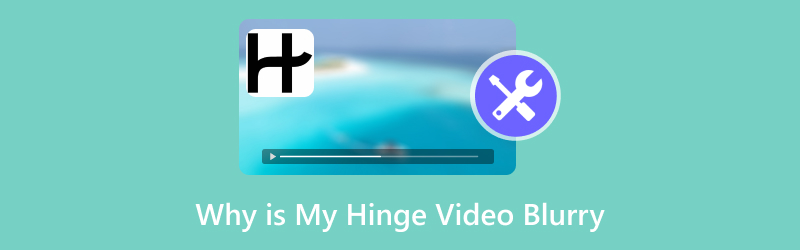
- GUIDELISTA
- 1. Vad orsakade att gångjärnsvideon blev suddig?
- 2. Hur man fixar suddiga videofel med gångjärn
- 3. Vanliga frågor
1. Vad orsakade att gångjärnsvideon blev suddig?
Innan vi börjar med lösningar är det viktigt att förstå varför din Hinge-video kan vara suddig. Det finns flera anledningar till detta, allt från videokvaliteten till inställningarna på din telefon eller till och med problem med Hinges uppladdningsprocess.
Låg videokvalitet
Ibland är videokvaliteten på din telefon eller kamera helt enkelt för låg för optimal visning på en plattform som Hinge. Om din video är inspelad i låg upplösning eller om den laddats upp som inte är inspelad i HD, kan den se suddig ut när den laddats upp.
Dålig internetanslutning
Att ladda upp videor kan vara en långsam process, och om din internetanslutning är instabil medan du laddar upp kan Hinge minska kvaliteten på din video genom att komprimera den. En dålig anslutning kan vara den främsta boven i dramat bakom din suddiga video, särskilt om du märker att filmen ser tydligare ut direkt efter uppladdning men sedan blir suddig efteråt.
Hinges kompressionsalgoritm
Hinge komprimerar videor för att göra dem enklare för användare att ladda, särskilt när de visas på mobila enheter. Komprimering kan minska filstorleken och göra att videor laddas snabbare, men det sker ofta på bekostnad av den visuella kvaliteten. Detta kan göra att videor ser suddiga ut när de laddas upp.
Problem med ljus och fokus under inspelning
Om din video är inspelad under dåliga ljusförhållanden eller om fokus är felaktigt kan den bli suddig redan innan den laddas upp till Hinge. Dålig belysning orsakar brus i videon och fokusproblem leder till bristande skärpa.
Korruption av videofiler
Ibland kan din video se suddig ut på grund av att själva filen är skadad. Detta kan hända under inspelningsprocessen, när filen överförs eller till och med under uppladdningsprocessen. I dessa fall kan det vara lösningen att åtgärda filen.
2. Hur man fixar suddiga videofel med gångjärn
Nu när vi vet vad som kan orsaka problemet, låt oss titta på hur man åtgärdar en suddig gångjärnsvideo. Du kan prova olika metoder, allt från enkla steg till att använda specialverktyg. Här är några metoder som har fungerat för mig:
Metod 1: Ladda upp videon igen
Om din video ser suddig ut efter uppladdning kan du prova att radera den och ladda upp den igen. Det kanske låter enkelt, men ibland ligger problemet i Hinges komprimering under den första uppladdningen. Att ladda upp igen kan lösa problemet om videon inte bearbetades korrekt första gången.
Metod 2: Filma i högre kvalitet eller HD
Se till att videon är inspelad i hög kvalitet eller åtminstone HD-upplösning. Om du spelar in med en smartphone, kontrollera kamerainställningarna för att se till att du filmar i bästa möjliga kvalitet. Sikta alltid på högsta upplösning, helst 1080p eller högre. Försök också att filma i väl upplysta förhållanden för att minska risken för kornighet.
När din gångjärnsbild är suddig kan du också följa lösningen för ta bort suddigheten på fotot.
Metod 3: Kontrollera din internetanslutning
Innan du laddar upp din video, se till att du är ansluten till ett pålitligt Wi-Fi-nätverk. Om du använder mobildata kan du prova att byta till Wi-Fi. Detta minskar risken för att videon komprimeras för mycket under uppladdningen på grund av en svag anslutning.
Metod 4: Använd ett videoredigeringsverktyg för att förbättra videon
Det är här verktyg som ArkThinker Video Converter Ultimate kommer in i bilden. Att använda en videokonverterare eller ett videoförbättringsverktyg kan hjälpa dig att förbättra skärpan i din video innan du laddar upp den. Låt mig visa dig hur jag använde det här verktyget för att förbättra en suddig video jag hade på Hinge.
ArkThinker Video Converter Ultimate är ett allt-i-ett-verktyg för videokonvertering och -förbättring som kan fixa suddiga videor. Det är mer än bara en videokonverterare, och dess Video Enhancer-funktion låter dig skala upp upplösningen, förbättra ljusstyrka och kontrast samt minska videobrus. Detta gör det till det perfekta verktyget för att förbättra suddiga Hinge-videor innan du laddar upp dem.
Här är en steg-för-steg-lösning för en suddig Hinge-video med hjälp av ArkThinker Video Converter Ultimate:
Ladda ner programvaran gratis via följande knappar. Öppna den när den är installerad.
Öppna programmet för att fixa suddiga bilder och gå till Verktygslåda fliken. Där ser du Video Enhancer alternativ.

Slå till stort + knappen mitt i gränssnittet och klicka på den för att ladda upp den suddiga Hinge-videon som du vill åtgärda.
Efter att du har laddat videon kan du välja alternativ för att avskärpa, som till exempel Exklusiv upplösning, Ta bort videobrus, och Optimera ljusstyrka och kontrast för att göra din video mer exakt och skarpare.

När du är nöjd med inställningarna klickar du på förhandsgranskningsknappen för att kontrollera effekten. Välj sedan ditt föredragna MP4-videoformat för gångjärn och upplösning och klicka sedan på Förbättra knappen. Programmet kommer att göra sin magi, och din förbättrade video kommer att vara klar!

För dejtingappen Hinge är videoprompten 30 sekunder. Om din suddiga video är längre än 30 sekunder kan du använda klippfunktionen i ArkThinker Video Converter Ultimate för att trimma videofilen.
ArkThinker Video Converter Ultimate är banbrytande för mig. Jag har en suddig Hinge-video som såg oprofessionell ut, och efter att ha förbättrat den med programvaran förbättrades skärpan dramatiskt. Min enda ogillande var att bearbetningen tog lite tid, särskilt för stora videor.
3. Vanliga frågor
Varför är mina Hinge-videor suddiga när jag laddar upp dem?
Det finns flera orsaker till suddiga Hinge-videor, inklusive låg videokvalitet, dålig belysning, en svag internetanslutning under uppladdningen eller Hinges videokomprimering.
Kan jag förhindra att Hinge-videor blir suddiga i framtiden?
Ja! Filma dina videor i HD, se till att belysningen är bra och kontrollera din internetanslutning innan du laddar upp. Du kan också använda videoförbättringsverktyg som ArkThinker Video Converter Ultimate för att förbättra videokvaliteten innan du laddar upp.
Kommer ett videoförbättringsverktyg att åtgärda alla suddiga videor?
Vanligtvis, ja! Verktyg som ArkThinker kan förbättra din video genom att öka upplösningen, minimera brus och göra bilden skarpare. Ändå beror den slutliga kvaliteten på detaljnivån i originalvideon.
Vilket videoformat för Hinge?
För Hinge är MP4 det bästa videoformatet att använda. Detta välstödda format garanterar hög kvalitet och kompatibilitet på olika enheter och plattformar. Hinge föreslår att man använder MP4 för videouppladdningar eftersom det effektivt balanserar kvalitet med filstorlek.
Slutsats
Om du har undrat "Varför är min Hinge-video suddig?" nu känner du till flera möjliga orsaker, från låg upplösning till problem med internetanslutningen. Som tur är finns det många sätt att åtgärda suddiga Hinge-videor, inklusive att ladda upp igen, filma i högre kvalitet och använda verktyg som ArkThinker Video Converter Ultimate för att förbättra din video innan du laddar upp den. Genom att följa tipsen i den här artikeln kan du se till att dina Hinge-profilvideor är skarpa, tydliga och redo att göra ett bra första intryck.
Vad tycker du om det här inlägget? Klicka för att betygsätta detta inlägg.
Excellent
Betyg: 4.8 / 5 (baserat på 387 röster)
Hitta fler lösningar
3 appar för att sudda ut videor på iOS/Android, dator och online Fixa en suddig video, ta bort en video och gör en video tydlig Varför och hur man fixar min suddiga video på Instagram Story Varför är min iPhone-video suddig? Orsaker och enkla lösningar 4 metoder för att fixa suddig zoomvideo Hur man reparerar MP4-filer – Enkla och effektiva sätt att fixa skadade videorRelativa artiklar
- Redigera video
- Hur man gör en kort video längre med 3 olika metoder
- Slinga en video på iPhone, iPad, Android-telefon och dator
- Gratis videoredigeringsprogram – 7 bästa gratis videoredigeringsappar
- 3 TikTok Watermark Remover-appar för att ta bort TikTok Watermark
- Videofilter – Hur man lägger till och sätter ett filter på en video 2024
- Hur man saktar ner en video och gör slow motion-video 2024
- Dela din stora videofil med 3 bästa filmklippare 2024
- Hur man lägger till vattenstämpel till video på olika enheter 2024
- 5 bästa MP4-kompressorer för att minska videofilstorleken 2024
- Detaljerad guide om hur man saktar ner en video på Snapchat 2024


